ppt页码怎么删除
删除PPT页码的操作步骤如下:
- 打开需要删除页码的PPT文件
- 点击顶部菜单栏的"视图"选项卡
- 在"母版视图"组中选择"幻灯片母版"
- 在左侧缩略图窗格中找到包含页码的母版版式(通常带有"#"符号)
- 选中页码文本框(通常在右下角)
- 按下键盘上的Delete键删除
补充说明: - 如果找不到页码文本框,可能被其他元素遮挡,可尝试移动其他元素 - 删除母版中的页码会应用到所有使用该版式的幻灯片 - 如需保留部分幻灯片的页码,可在普通视图中单独删除特定幻灯片的页码 - 页码在不同PPT版本中可能显示为"<#>", "#"或"页码"等不同形式
注意事项: 操作前建议先备份PPT文件,以防误操作影响其他格式设置。
PPT中如何删除特定页面的页码?
在PPT中删除特定页面的页码需要分步操作:
进入幻灯片母版视图 - 点击顶部菜单栏的"视图" - 选择"幻灯片母版"
定位页码占位符 - 在左侧缩略图中找到对应版式的母版 - 选中页码文本框(通常显示为"#"/"<#>"/"页码")
删除特定页码 - 直接按Delete键删除整个母版的页码 - 若只需删除单页: 退出母版视图 右键目标幻灯片选择"隐藏幻灯片" * 或插入白色矩形覆盖该页页码
特殊情况处理 - 若使用"插入>页眉页脚"添加的页码: 取消勾选"页脚"选项 点击"应用"而非"全部应用"
注意:直接删除母版页码将影响所有使用该版式的页面,如需保留其他页面页码,建议采用覆盖法或隐藏幻灯片方案。
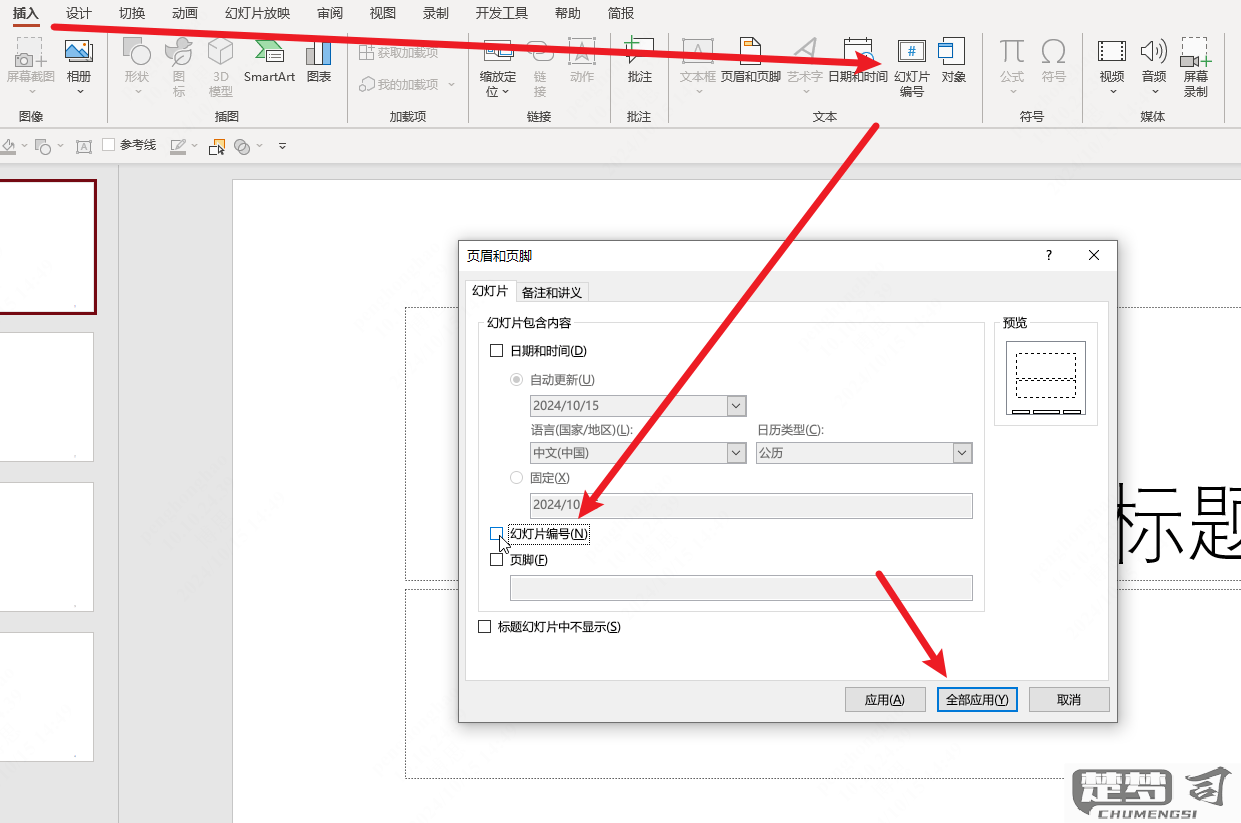
删除PPT页码但不影响其他页面的方法?
在PowerPoint中删除特定页面的页码而不影响其他页面,可通过以下步骤实现:
进入幻灯片母版视图 - 点击顶部菜单栏的「视图」选项卡 - 选择「幻灯片母版」按钮(通常位于左侧功能区内)
定位页码占位符 - 在左侧缩略图面板中找到对应版式的母版(通常为第一张) - 选中母版右下角的「#」页码占位符(可能显示为<#>)
选择性删除页码 - 右键点击页码占位符选择「格式形状」 - 在右侧格式面板中找到「文本选项」→「文本框」 - 勾选「不自动调整」避免影响其他元素排版 - 直接按Delete键删除该占位符
单独处理特定幻灯片 - 退出母版视图后,选中需要隐藏页码的幻灯片 - 点击「插入」→「页眉和页脚」 - 取消勾选「幻灯片编号」并点击「应用」(非「全部应用」)
替代方案(适用于复杂情况) - 在需要隐藏页码的幻灯片上插入白色矩形框 - 将矩形精确覆盖在页码位置(可按住Alt键微调) - 右键矩形选择「置于顶层」确保遮盖效果
注意事项: - 若使用节(Sections),需确保修改的是当前节对应的母版 - 使用「应用」而非「全部应用」是关键操作区别 - 在PowerPoint 2016+版本中,可直接在普通视图下按住Ctrl键选择多张幻灯片后单独关闭页码显示
PowerPoint中页码删除的详细步骤?
在PowerPoint中删除页码的操作步骤如下:
打开需要删除页码的PowerPoint演示文稿。
点击顶部菜单栏中的"视图"选项卡。
在"母版视图"组中,选择"幻灯片母版"。
左侧会出现幻灯片母版缩略图,找到包含页码的母版(通常是第一个)。
在母版幻灯片上,找到页码占位符(通常显示为"#",位于幻灯片底部)。
单击选中页码占位符,按键盘上的Delete键删除。
如果页码是通过文本框手动添加的,直接选中该文本框删除即可。
删除完成后,点击"幻灯片母版"选项卡中的"关闭母版视图"按钮。
返回普通视图,检查所有幻灯片的页码是否已删除。
补充说明: - 如果某些幻灯片仍显示页码,可能是因为它们使用了不同的版式,需要在对应的版式中重复删除操作。 - 页码删除操作会应用于所有使用该母版的幻灯片。 - 在PowerPoint 2016及更新版本中,也可以直接在普通视图中删除单个幻灯片的页码。
